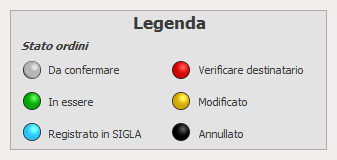Cruscotto ordini NSO
A partire dalla versione FEP 1.0.14, è possibile ricevere l’ordine elettronico semplice inviato dalla PA.
Gli ordini ricevuti dalla PA compaiono nel Cruscotto Ordini NSO presente nel menu Ft.El.PRO di SIGLA®.
Lo stato verde rappresenta la corretta ricezione dell’ordine in FEP.
Dalla finestra configurazione utente è possibile gestire i dati di configurazione utente per metodologia e applicazione del foglio di stile, da utilizzare nell'anteprima dei documenti.
E' stata aggiunta la possibilità di utilizzare il lettore Pdf predefinito in Windows invece di quello interno di FEP.
E’ possibile poi selezionare il foglio di stile con cui visualizzare il documento XML, valido solo per la postazione di lavoro.
Oltre alle opzioni presenti in configurazione, attive per tutti i client, l’utente può scegliere comunque di utilizzare il foglio di stile impostato per tutti e decidere di non salvare nella propria postazione i filtri applicati nei vari cruscotti, per l'utilizzo successivo.
|
Vediamo nel dettaglio le operazioni disponibili sul cruscotto e le funzioni utilizzabili:
- Info visualizza le informazioni di versione di FEP.
- Visualizza permette di vedere il contenuto del file XML secondo il foglio di stile scelto.
E’ possibile selezionare anche più documenti alla volta, che saranno mostrati in una finestra di anteprima singola.
Nel caso si disponga di un sistema a doppio monitor, il bottone Visualizza, assume forma e funzionalità estesa.
- Visualizza allegati permette la visualizzazione e il download degli eventuali allegati inseriti nel file XML ( come ad es. la copia in formato PDF dell' ordine).
Nel caso si disponga di un sistema a doppio monitor, alla pressione del bottone di visualizzazione allegato sarà richiesto su quale schermo eseguire l’operazione.
- Ricevi consente di scaricare gli ordini NSO dalla casella di posta PEC configurata.
Alla pressione del bottone saranno scaricati anche i file di metadati che accompagnano gli ordini stessi.
|
- Revisione Doc. permette di aprire l’ambiente di revisione documenti di SIGLA®.
Questa operazione è possibile solo se sono stati associati i dati del protocollo del documento SIGLA® all’ordine NSO.
- Cambia stato odine consente di gestire lo stato dell’ordine NSO, alla pressione del bottone si ottiene il cambiamento dello stato.
|
- Esporta XML consente di salvare i file XML relativi agli ordini NSO selezionati sul disco.
L’utente dovrà selezionare il percorso di salvataggio dei file.
La procedura non esegue alcuna elaborazione o controllo sui file esportati, ad eccezione dell’avviso dell’eventuale precedente esportazione.
I file vengono esportati privi di firma o con firma xAdEs, con firma cAdEs o entrambi a seconda di come è impostata la configurazione.
- Esporta griglia consente di esportare i dati visualizzati nella griglia in formato testo delimitato (CSV) oppure in formato Excel.
- Aggiorna griglia esegue l’aggiornamento dei dati visualizzati nella griglia. Alla pressione del bottone vengono applicati i filtri impostati al momento dell’esecuzione della funzione.
- Legenda fornisce la descrizione dei vari stati che può assumere il documento.
Dettagliamo le voci presenti in legenda:
• Da confermare indica che l’ordine necessita di validazione da parte dell’utente.
• Verificare destinatario indica che in fase di importazione in controllo della partita IVA indicata nello xml nei dati del fornitore non corrisponde a quella dell’azienda impostata in SIGLA®. E’ necessario pertanto che l’utente ne verifichi la correttezza prima di gestire l’ordine NSO.
• In essere indica che l’ordine risulta correttamente intestato all’azienda SIGLA® in uso è può essere gestito.
• Modificato indica che per questo ordine NSO è stato emesso un successivo ordine che lo modifica e sostituisce.
• Registrato in SIGLA indica che è stato creato l’ordine cliente in SIGLA ed associato all' ordine NSO.
• Annullato indica che per questo ordine NSO è stato emesso un ordine di annullamento.
Nel caso di gestione tramite Var Hub, la visualizzazione del cruscotto sarà modificata; come in modo analogo sarà modificato in caso di gestione tramite HUB di terzi.
Per selezionare solo alcuni documenti è possibile utilizzare la pagina Filtri di selezione.
Vediamoli nel dettaglio:
• Da data - A data filtra gli ordini da selezionare per data iniziale e finale del documento o la data di ricezione dello stesso, in base al filtro Sel. per data ordine – Sel. per data ricez. ordine.
• Da Numero - A numero filtra i documenti da selezionare per numero iniziale e finale del documento.
• Sel. per data ordine – Sel. per data ricez. ordine permette di specificare se eseguire la selezione impostata per data documento o per data ricezione, che è l'opzione di default.
• Stato ordine filtra i documenti per lo stato in cui versano.
Il valore del filtro impostato, alla pressione del bottone Applica Filtro verrà salvato automaticamente come preferenza utente, e settato al successivo avvio del cruscotto.
Il dato salvato sarà utilizzato solo sul cruscotto nel quale è stato impostato dall’utente.
• Cessionario/Committente filtra i documenti da selezionare per cessionario/committente.
• Max ordini visual. permette di definire il numero massimo di documenti da visualizzare per ogni selezione.
Di default questo parametro è impostato a 100.
|
Nella riga di stato del cruscotto in basso evidenziata in nero, sono riportati:
- i conteggi delle fatture attive
- da inviare
- passive
- da contabilizzare
- ordini NSO ricevuti e visualizzati nel cruscotto stesso
Il filtro applicato alla visualizzazione è sempre visibile sulla barra di stato in tutti i cruscotti.

|
Per approfondire, vedi la voce Gestione NSO. |

|
Per approfondire, vedi la voce Gestione ordini NSO. |

|
Per approfondire, vedi la voce Modulo FEP. |
Bibliografia
Voci Correlate
Configurazione
Modulo Fatturazione Elettronica Pro